Criar uma nova seção
Applies To
OneNote para Microsoft 365 OneNote 2024 OneNote 2021 OneNote 2016Criar novas seções em um notebook do OneNote é uma ótima maneira de se manter organizado quando uma seção já tem muitas páginas e rolar por elas leva muito tempo.
Adicionar uma nova seção
-
Clique com o botão direito do mouse em qualquer guia de seção existente no bloco de anotações e escolha Nova Seção.
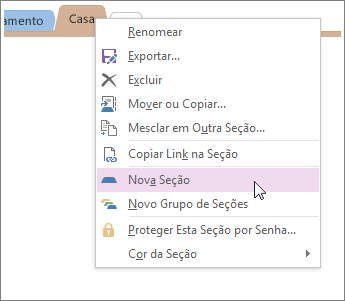
-
Digite uma descrição significativa para a nova seção e pressione Enter.
Observações:
-
Você pode organizar uma seção arrastando a guia dela para a esquerda ou direita, e você pode renomear uma seção clicando com o botão direito na guia da seção e clicando em Renomear.
-
Se você criar uma nova seção extra acidentalmente, clique com o botão direito na guia da seção e clique em Excluir. Mas tenha cuidado. Quando você excluir uma seção do bloco de anotações, todas as páginas de anotações na seção também serão excluídas.
Adicionar um novo grupo de seções
Se você já tiver muitas seções no seu bloco de anotações, é possível criar um grupo de seções.
Um grupo de seções permite que você combine várias seções em seu próprio grupo. Ao abrir um grupo de seções, você verá somente as guias de seção contidas nesse grupo, o que facilita a navegação pelas guias de seção em blocos de anotações grandes.
-
Clique com o botão direito do mouse em qualquer guia de seção existente e escolha Novo Grupo de Seções.
-
Digite uma descrição significativa para o novo grupo de seções e pressione Enter.
Ao clicar na guia do grupo de seções, todas as guias normais de seção no nível superior do bloco de anotações desaparecem para dar espaço às seções que serão criadas ou movidas para lá. Para sair da exibição do grupo de seções e voltar para o nível superior das suas seções, clique no ícone de seta verde na extremidade esquerda das guias da seção.










